Как зарегистрироваться в Instagram с помощью Facebook и связать аккаунты
Войти в Инстаграм через Фейсбук с компьютера или мобильного устройства пользователь сможет, если у него есть аккаунт во второй социальной сети. Для этого нужно зарегистрироваться, указав номер телефона и адрес электронной почты.
Оглавление
- Регистрация в Инстаграме через Фейсбук
- Через компьютер
- На смартфоне
- Бизнес-страница в Инстаграме через FB
- Как связать аккаунт в Инстаграме с Facebook
- Как отвязать профиль Инстаграма от Фейсбука
- Изменить страницу привязки в Инстаграме
- Почему страница в Instagram не отключается от Фейсбука
- Основные ошибки при подключении Инстаграма
Регистрация в Инстаграме через Фейсбук
Пройти регистрацию в Инстаграме через Фейсбук возможно через компьютерную и мобильную версию. Но предварительно, владельцу профиля нужно подключить номер телефона и адрес электронной почты. По указанным данным будет отправлено сообщение, содержащее код подтверждения.
По указанным данным будет отправлено сообщение, содержащее код подтверждения.
Особенности подключения социальных сетей:
- аккаунт в Фейсбуке должен быть открыт для поисковых систем. Перейти в настройки конфиденциальности и указать: «Разрешить поисковым системам обнаруживать профиль»;
- подтвердить адрес электронной почты или номер телефона. Открыть настройки и убедиться, что указан правильный мобильный;
- если регистрация со смартфона – установить приложение Facebook и авторизоваться.
При создании учетной записи, в Instagram будет перенесена главная фотография и предложен никнейм на основе добавленного в Фейсбуке имени.
Связка социальных сетей дает преимущество – пользователь сможет создать бизнес-аккаунт, подключить категории и восстанавливать пароль. Чтобы войти во вторую учетную запись – достаточно нажать: «Авторизоваться с помощью Facebook».
Через компьютер
Связь Инстаграма и Фейсбука настраивают и через компьютерную версию.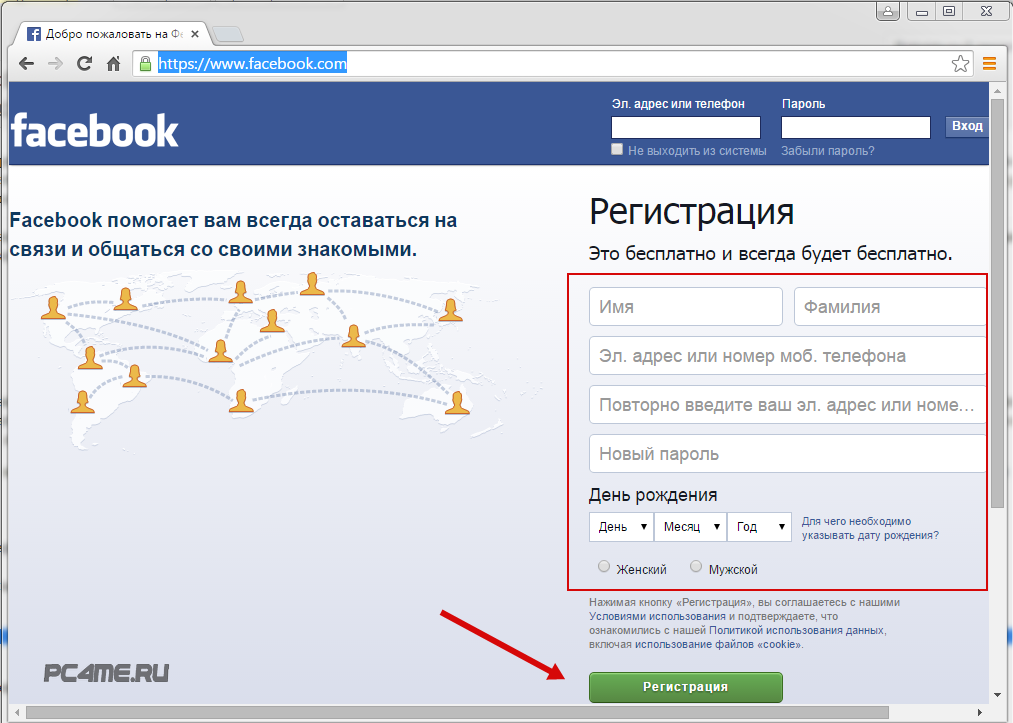 После обновления Instagram, пользователи могут создавать страницы, подтверждать по номеру телефона. Также доступен просмотр своего профиля и стандартные параметры конфиденциальности, безопасности.
После обновления Instagram, пользователи могут создавать страницы, подтверждать по номеру телефона. Также доступен просмотр своего профиля и стандартные параметры конфиденциальности, безопасности.
Как сделать страницу в Инстаграме через Фейсбук с компьютера:
- Зайти в Инстаграм – нажать снизу: «Войти с помощью Facebook».
- Придумать имя пользователя и пароль – подтвердить.
- Перейти в профиль – зайти в раздел: «Редактировать».
- Указать номер телефона и подтвердить.
Если ранее к Фейсбуку была подключена другая страница – сервис предложит восстановить данные. Проблема может возникнуть, если предыдущий аккаунт заблокирован или к нему нет доступа.
После регистрации, пользователь сможет добавить своих друзей, которые были подтверждены в Facebook. Синхронизация между социальными сетями позволяет читать и отправлять сообщения, используя бизнес-аккаунт в ФБ.
На смартфоне
Кроме входа через браузер в Инстаграм, Фейсбук интегрирован и в мобильное приложение.
Создать профиль на смартфоне:
- Открыть Play Market – вписать в поиске: «Instagram».
- Скачать и установить – открыть приложение.
- Нажать: «Продолжить как» – заполнить основную информацию.
- Подтвердить регистрацию.
Если у владельца телефона уже есть Facebook и он авторизирован в профиле – появится приветственное сообщение. После него – подключение к списку контактов, добавление интересов. Третий шаг: список аккаунтов и групп, которые могут понравиться, на основе интересов из Фейсбука.
Сервис перенесет необходимые данные и выберет никнейм, который соответствует ссылке в Фейсбуке. Пользователь сможет поменять аватарку, заполнить описание, придумать новый ник. Добавляя новое название для страницы, нужно помнить об ограничении – не чаще одного раза в 14 дней.
Бизнес-страница в Инстаграме через FB
Связь Инстаграма и Фейсбука необходима для создания бизнес-аккаунта.
Есть два варианта, как сделать общедоступный рекламный профиль:
- через Facebook.
 Создать страницу и подключить Instagram;
Создать страницу и подключить Instagram; - в Инстаграме и уже после – связать со второй учетной записью.
В первом случае, будет в Фейсбуке и основные действия пользователь может выполнять только с этим сайтом. Как сделать бизнес-страницу в Instagram:
- Зайти в приложение – Настройки.
- Аккаунт – Перейти на профессиональный.
- Продолжить – выбрать категорию.
- Нажать сверху крестик.
Перед пользователем появится список действий, которые он должен выполнить после того, как создал бизнес-аккаунт. Сверху будут показаны шаги, которые уже выполнил пользователь.
Чтобы добавить в Фейсбуке аккаунт Инстаграма:
- Зайти в публичный профиль – нажать: «Настройки».
- Выбрать: «Instagram» – Подключить аккаунт.
- Ввести данные от страницы – подтвердить связку.
Как и в первом случае, будет предложено создать бизнес-аккаунт и добавить категорию.
Как связать аккаунт в Инстаграме с Facebook
Кроме бизнес-страницы в Фейсбуке и Инстаграме, пользователь может отдельно соединить учетные записи. Тогда публикации, размещаемые на одном из сайтов, можно перенести в другую.
Тогда публикации, размещаемые на одном из сайтов, можно перенести в другую.
Подключиться к уже созданному профилю в Инстаграме:
- Открыть приложение – Настройки.
- Аккаунт – Связанные.
- Нажать по значку Facebook – ввести номер и пароль.
- Сохранить изменения.
Чтобы посмотреть подключение, нужно перейти в Фейсбуке в раздел: «Настройки» – Приложения и сайты. Указаны сервисы, где можно войти через FB, актуальность связки и возможность её отключить.
Но случается, что Инстаграм отсутствует в списке. Это происходит, если аккаунт был создан до того, как их связали. Управление подключением возможно через профиль в приложении Instagram.
Как отвязать профиль Инстаграма от Фейсбука
Отключить и настроить Инстаграм в Фейсбуке пользователь может через бизнес-страницу. В параметрах есть: ответы на Директ, новые уведомления, добавление или удаление сервиса.
Убрать из бизнес-профиля:
- Перейти в публичную страницу – Настройки.

- Снизу: «Инстаграм» – в конце списка: «Отсоединить».
- Подтвердить с помощью логина и пароля.
Если владелец хочет подключить другой аккаунт – нужно заново перейти к параметрам публичной записи и указать другие данные для входа.
Кроме удаления, есть проверка привязки: с её помощью можно решить проблему, почему некоторые публикации не добавляются в Facebook или недоступна работа с бизнес-опциями.
Отвязав, пользователь не сможет размещать посты на две социальные сети, отвечать на сообщения в Директе через Фейсбук и рекламировать товары. Привязка необходима для работы с типами страниц: «Автор» и «Бизнес»: показывает статистику, встроена в инструменты продвижения постов.
Второй способ, как отключиться – перейти в связанные аккаунты в Instagram и нажать по синей надписи Facebook. Появится окно с подтверждением действия: «Удалить профиль из связанных» – ответить утвердительно.
Изменить страницу привязки в Инстаграме
Привязать новую страницу Фейсбук к Инстаграму возможно несколькими методами:
- изменить номер телефона, если он указан в обеих социальных сетях;
- отключить и ввести новые данные в бизнес-аккаунте;
- переключиться через параметры приложения Instagram.

При переключении могут возникать проблемы, как: одинаковый мобильный, один из сайтов не видит другой профиль.
Как поменять бизнес-страницу:
- Зайти в Инстаграм – Редактировать.
- Выбрать: «Страница в Facebook» – Создать.
- Ввести название и указать категорию.
- Подтвердить действие.
Если владельцу нужно подключить на другой аккаунт в Facebook:
- Перейти в «Номер телефона» – изменить.
- Открыть Facebook – зарегистрироваться с новыми данными.
- Перейти в Инстаграм – Связанные аккаунты.
- Ввести сведения с новой страницы – сохранить изменения.
Второй способ необходим, если профиль в Фейсбуке был заблокирован или удален.
Почему страница в Instagram не отключается от Фейсбука
Изменить привязанную страницу не получится, если пользователь допустил ошибку на одном из этапов. Или, профиль временно заблокирован и нужно обратиться к администрации.
Причины, почему аккаунт невозможно отключить:
- активная промоакция.
 Была запущена реклама, связанная с Facebook;
Была запущена реклама, связанная с Facebook; - пользователь неверно указал логин или пароль;
- страница была создана с помощью второй социальной сети.
Чтобы полностью отключить две страницы, нужно изменить регистрационные сведения: пароль и номер телефона. Адрес электронной почты, если не является единственным способом восстановления или авторизации, не влияет на связь между Инстаграмом и FB.
Простой способ, как навсегда отключить – удалить профиль в Фейсбуке. Деактивировать учетную запись:
- Зайти в Facebook – нажать: «Настройки».
- Ваша информация – пролистать вниз: «Деактивация».
- Полное удаление – ввести пароль.
- Подтвердить очистку данных.
Пользователь сможет переключиться на другую страницу, а восстановить в FB – в течение 14 дней.
Основные ошибки при подключении Инстаграма
Сделав Инстаграм через Фейсбук, у владельца могут появиться проблемы с работой в сторонних сервисах или авторизацией. Например, работая через планировщики, нужно отключить Facebook чтобы не появилась «Подозрительная попытка входа».
Например, работая через планировщики, нужно отключить Facebook чтобы не появилась «Подозрительная попытка входа».
Проблемы, с которыми сталкиваются владельцы аккаунтов:
- не создаются промоакции. Нужно проверить подключение социальных сетей и попробовать снова;
- не работает репост в Facebook. Заново связать страницы;
- ошибка авторизации. Поменять пароль в FB и проверить последние посещения;
- не восстанавливается пароль. Обратиться к администрации, указав что вход в аккаунт был возможен только через вторую учетную запись;
- не создается профиль через Фейсбук. Обновить оба приложения или попробовать с компьютерной версии.
Так, если владелец страницы регулярно использует VPN или другие программы анонимного доступа, пароль от Инстаграма может не прийти.
Подключая новый аккаунт, нужно проверить привязку Фейсбука к уже существующему. Если он был заброшен или забыт пароль – восстановить данные, отвязать, а уже после – создавать новую учетную запись. Иначе при следующем входе появится оповещение: «У вас есть два профиля, но они не связаны между собой». Решить возможно только сменой номера телефона на одной из страниц.
Иначе при следующем входе появится оповещение: «У вас есть два профиля, но они не связаны между собой». Решить возможно только сменой номера телефона на одной из страниц.
Аналог Twitter от Цукерберга стал самым скачиваемым приложением в России — РБК
Приложение Threads от Марка Цукерберга стало самым скачиваемым в России в день официального запуска. Но возможность коммерческого сотрудничества с новой платформой пока остается под вопросом
Марк Цукерберг (Фото: Chip Somodevilla / Getty Images)
В четверг, 6 июля, Meta Platforms (признана в России экстремистской организацией, ее деятельность запрещена, а принадлежащие ей Facebook и Instagram заблокированы) запустила новую соцсеть Threads, которая позиционируется как конкурент Twitter.
В тот же день приложение Threads заняло первое место в топ-100 самых скачиваемых приложений на платформе iOS в России, свидетельствуют данные аналитической платформы data. ai. Аналогичную позицию приложение заняло на iOS в США. В Google Play приложение не попало в рейтинг.
ai. Аналогичную позицию приложение заняло на iOS в США. В Google Play приложение не попало в рейтинг.
Глава Meta Марк Цукерберг в своем аккаунте в Threads писал, что за первые семь часов в приложении зарегистрировалось больше 10 млн пользователей. Примерно на 19:00 мск в новой соцсети было создано уже более 30 млн профайлов, писал Цукерберг.
adv.rbc.ru
Чем Threads отличается от Twitter и как может зарабатывать новая соцсеть, разбирался РБК.
adv.rbc.ru
Threads была создана на базе Instagram, и пользователи этой соцсети могут перенести из нее личные данные, аватар, подписки.
Интеграцию с Instagram эксперты называют одним из основных преимуществ Threads — ежемесячное число активных пользователей Instagram осенью прошлого года достигло 2 млрд. Для сравнения: у Twitter на ноябрь 2022 года было 259,4 млн активных пользователей, заявлял владелец этой соцсети Илон Маск.
Зарегистрироваться в новом проекте можно и без аккаунта в Instagram.
В Threads можно публиковать текстовые сообщения, отвечать на них, ставить лайки и делиться чужими постами в своем профиле. Лимит знаков в одном сообщении в Threads составляет 500 символов, максимальная длина видео — 5 минут. Для сравнения: у Twitter эти показатели составляют 4 тыс. и 2 минуты 20 секунд соответственно.
Рекомендательная лента в Threads переводится как «ветка». В отличие от Instagram в новой соцсети нет возможности редактировать подпись к постам, нет хештегов и возможности перейти в режим чтения контента только тех пользователей, на которых подписан. В Threads отсутствуют голосовые записи, аудиозаписи, gif, как в Twitter.
Создатели планируют сделать Threads совместимым с ActivityPub — открытым протоколом социальной сети, созданным консорциумом World Wide Web. Это сделает Threads совместимой с другими приложениями, поддерживающими протокол, такими как Mastodon и WordPress. Пользователи перечисленных платформ смогут взаимодействовать друг с другом, не создавая отдельных аккаунтов в каждом из сервисов, а разработчики новых функций для одной платформы смогут легко интегрировать их в остальные.
К настоящему времени в Threads зарегистрировались такие известные личности, как медиамагнат Майкл Блумберг, создатель Microsoft Билл Гейтс, певицы Shakira и Дженнифер Лопез, актер и политик Арнольд Шварценнеггер, исполнители главных ролей в турецком сериале «Постучись в мою дверь» Керем Бурсин и Ханде Эрчерл, российские техноблогер Wylsacom, певец Егор Крид и другие.
Пока Threads не объявила модель будущей монетизации. В ответ на вопрос одного из пользователей, когда соцсеть начнет размещать рекламу, Марк Цукерберг написал, что «сначала нужно сделать так, чтобы продукт хорошо работал, затем определиться, сможет ли он набрать 1 млрд пользователей, а только после этого думать о монетизации».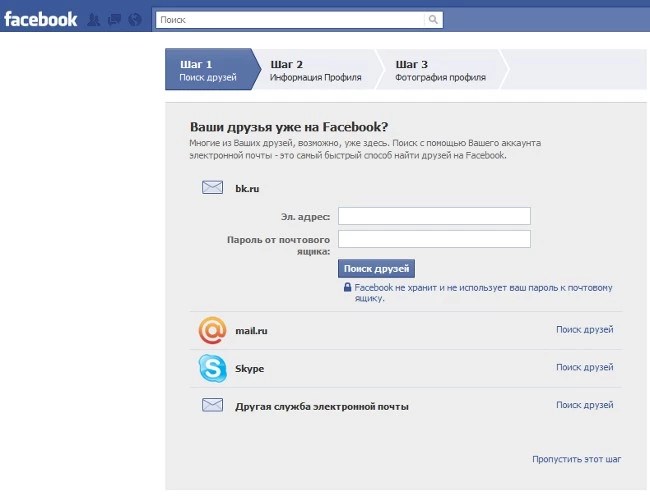
В условиях использования Threads сказано о запрете использования приложения в каких-либо коммерческих целях. В аналогичном документе Instagram указано, что в соцсети может размещаться брендированный контент, который продвигает товары или услуги в рамках коммерческих отношений.
По словам директора по аналитике АНО «Цифровая экономика» Карена Казаряна, Meta могла отказаться от размещения рекламы сразу после запуска приложения, чтобы «лишний раз не злить антимонопольного регулятора США» (ранее власти этой страны предъявляли претензии Facebook, что компания стала слишком большой и заняла монопольное положение после приобретения Instagram и WhatsApp). Он предположил, что со временем в новой соцсети может появиться реклама, но более вероятной считает модель монетизации мессенджера WhatsApp (также принадлежит Meta), который зарабатывает за счет использования данных пользователей для таргетирования рекламы на Facebook, а также на брендированных аккаунтах для бизнеса с дополнительным функционалом.
В России Threads работает только с VPN, убедился корреспондент РБК. Ранее Роскомнадзор сообщил РБК, что пока не намерен блокировать Threads. Представитель ведомства напомнил, что по иску Генпрокуратуры суд запретил деятельность Meta Platforms по реализации соцсетей Facebook и Instagram. Эксперты отмечали, что судьба Threads в России будет во многом зависеть от политики компании в отношении размещаемой пользователями информации. Если владельцы соцсети обеспечат фильтрацию публикуемого контента и распространения «запрещенной» информации, будут немедленно удалять спорные публикации по запросу Роскомнадзора, то новая соцсеть сможет работать на территории России, говорили они.
На данный момент в Threads блокируются оскорбительные выражения в отношении России и россиян, следует из сообщений пользователей, чьи подобные комментарии удалила соцсеть. В объяснении Threads указала, что удалила материалы, «потому что они нарушали правила сообщества (язык вражды или враждебные символы)».
Однако отдельные пользователи платформы начали высказывать опасения, что бренды не смогут вести свои «ветки» в Threads, поскольку она запущена экстремистской Meta на основе запрещенного Instagram. Преподаватель образовательной платформы Moscow Digital School (входит в Ultimate Education) Александра Орехович отметила, что Threads, согласно ее политике конфиденциальности, — это не отдельная платформа, а сервис, «предоставляемый Instagram и являющийся частью платформы Instagram». «Этот факт означает, что его использование — это использование платформы Meta, чья деятельность признана экстремистской. Это, в свою очередь, означает, что риски использования Threads ровно такие же, как риски использования Instagram: пользоваться можно (об этом прямо говорится в решении суда о признании деятельности Meta экстремистской), а вот любые интеграции, в соответствии с которыми Instagram будет получать от пользователя деньги, — будут иметь риски», — указала Орехович.
Поделитесь своей регистрацией на Facebook
Блог / Советы по функциям
Автор: К. Г. Кеннеди
Г. Кеннеди
Facebook — это мощная сеть, объединяющая людей, и полезный инструмент, независимо от того, набираете ли вы волонтеров для своей некоммерческой организации или координируете питание для нуждающейся семьи. Ознакомьтесь с тремя способами, которыми вы можете легко поделиться своей регистрацией на Facebook, чтобы увеличить охват и успех мероприятия.
Вариант 1. Разместите ссылку на обновление своего статуса на личной или групповой страницеЕсли вы хотите поделиться своей регистрацией в качестве статуса Facebook, введите уникальный URL-адрес в публикацию на своей временной шкале или на странице группы, которой вы управляете. Это создаст всплывающий значок, который другие смогут щелкнуть и просмотреть для доступа.
После появления значка вы можете удалить URL-адрес (люди по-прежнему смогут щелкнуть связанный значок) и добавить любой дополнительный текст.
Если вам нужно найти ссылку для регистрации, войдите в свою учетную запись и нажмите на живую регистрацию, которой вы хотите поделиться.
Когда вы создаете событие на Facebook, вы можете включить ссылки в описание события. Просто вставьте уникальный URL-адрес в текстовое описание, и люди смогут зарегистрироваться оттуда!
Это полезно, если вы хотите пригласить определенных друзей из Facebook на вечеринку, например, на обед в вашем доме, или попросить волонтеров на мероприятии, таком как местный забег на 5 км.
Вы также можете сделать свое мероприятие закрытым для небольшой группы или публичным, чтобы привлечь больше людей.
После того, как событие создано, вы также можете опубликовать ссылку для регистрации в виде сообщения внутри события (аналогично сообщению на странице группы).
Вариант 3: Поделитесь своей уникальной ссылкой в Facebook Messenger Facebook Messenger — отличный вариант, если вы хотите быстро пригласить людей, чья электронная почта у вас может отсутствовать.
Вы также можете настроить свою регистрацию так, чтобы любой, кто подписывается, автоматически добавлялся в группу SignUpGenius, если вы хотите общаться по электронной почте в будущем. (Узнайте больше об организации групп регистрации здесь.)
Чтобы настроить этот параметр, перейдите на страницу глобальных настроек в своей учетной записи SignUpGenius (Настройки > вкладка «Регистрация»). В нижней части настроек по умолчанию вы увидите Автоматически добавлять людей, которые регистрируются в группе . Если вы хотите, чтобы настройка применялась ко всем подпискам, установите флажок и заблокируйте значок замка.
Если вам нужна опция только для определенной регистрации, снимите флажок и разблокируйте значок замка.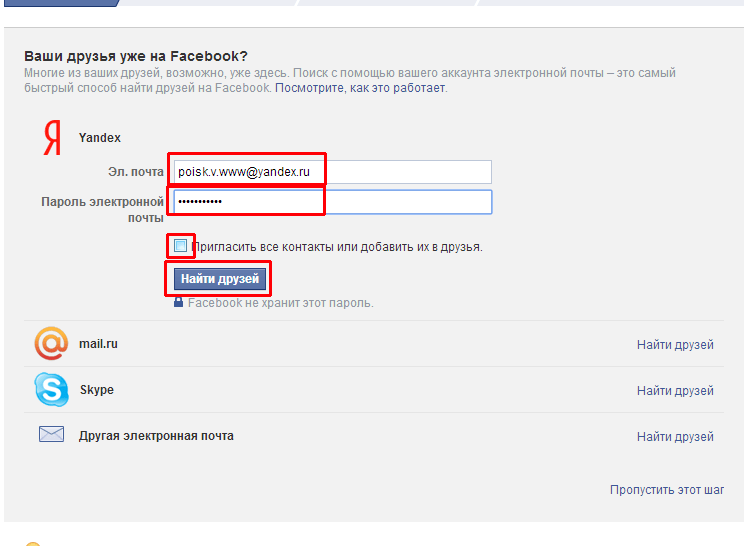
Если вы оставили глобальные настройки разблокированными, чтобы вы могли выбрать, к какой регистрации их применить, перейдите к регистрации, над которой вы работаете, вернитесь на вкладку «Настройки» для регистрации и установите флажок в области настроек. .
Нужно еще больше способов поделиться своей регистрацией? Ознакомьтесь с этими советами.
Создать регистрацию
Добавление формы электронной почты в Facebook
Наличие веб-сайта и учетных записей в социальных сетях необходимо для того, чтобы ваш бизнес был замечен. Чтобы оставаться на связи с потенциальными клиентами, рассылок по электронной почте и информационных бюллетеней — ваш лучший способ общения. У вас есть форма подписки на вашем веб-сайте, но где еще вы можете добавить форму подписки, чтобы оставаться на связи и привлекать потенциальных клиентов по электронной почте? Социальные медиа, через интеграцию с Facebook по электронной почте!
Облегчение для посетителей Facebook подписки на список адресов электронной почты вашего веб-сайта.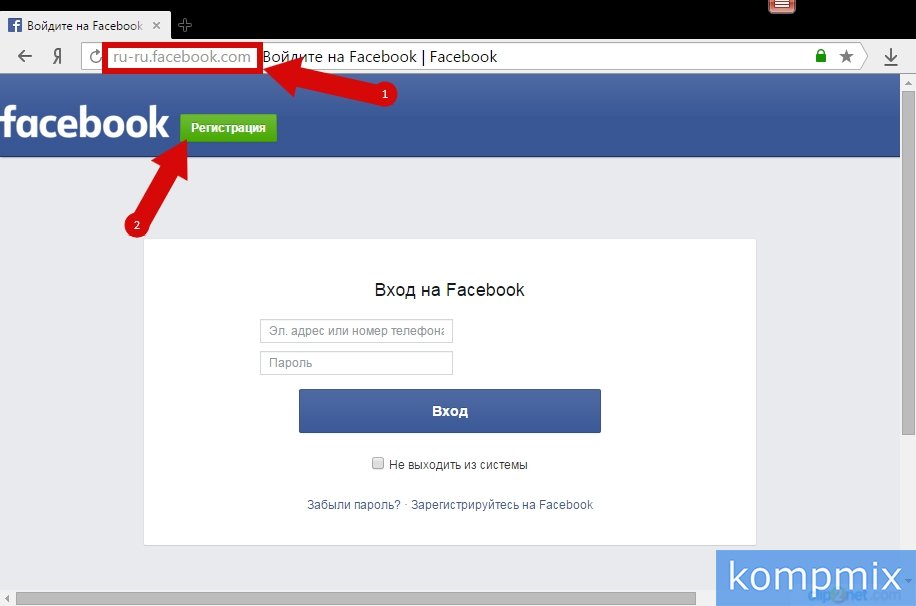 Людям нравится легко.
Людям нравится легко.
Предоставив людям простой способ подписаться на вашу рассылку на Facebook, вы значительно повысите вероятность того, что они подпишутся. Я покажу вам, где и как добавлять формы подписки в каждую из этих учетных записей.
Совет: Если вы откроете окно со своей учетной записью в социальной сети и оставите это окно открытым, вы сможете просматривать их рядом. Будет легко следовать и выполнить эту задачу.
Содержание- Добавление формы подписки по электронной почте для регистрации в Facebook с помощью MailChimp
- 1. Закрепите публикацию в верхней части бизнес-страницы
- 2. Добавьте ссылку на eepurl или ссылку на целевую страницу формы подписки к кнопке регистрации на обложке
- 3. Интеграция вашей учетной записи MailChimp с Facebook
- Часть 1
- Часть 2. Создание формы регистрации в MailChimp 100
Есть 3 способа добавить простую в использовании область списка рассылки подписки для ваших подписчиков.
1. Закрепите сообщение в верхней части бизнес-страницы
Сообщение должно содержать ссылку на целевую страницу формы подписки. Вы можете использовать свою ссылку eepurl или ссылку на лендинг с формой подписки на вашем сайте. Прокрутите вниз или нажмите, чтобы увидеть инструкции о том, где найти ссылку на eepurl.
Вот 3 примера, показывающих разницу между тем, как отображается сообщение на целевой странице и формой подписки на ссылку eepurl, а также тем, как отображается вставка обложки в виде фотографии и публикация ссылки.
Ссылка на лендинг через ссылку добавления подписки на сайт. Ссылка на нативную форму подписки MailChimp по ссылке eepurl. Вставлена обложка в виде фотографии.Первые 2 были легкими. Просто скинь ссылку в Facebook и вперед. Но я не доволен ни одним постом.
В то время как сообщение на целевой странице содержит весь мой расширенный текст, изображение обложки моей книги обрезается сверху и снизу. Изображение моей целевой страницы было оптимизировано для Facebook. Я использовал шаблон сообщения Canva Facebook для создания обложки.
Изображение моей целевой страницы было оптимизировано для Facebook. Я использовал шаблон сообщения Canva Facebook для создания обложки.
В посте со ссылкой на eepurl нет моего красивого форматированного текста, а изображение все еще обрезано.
Добавление моей обложки в виде изображения дает лучший результат для моей обложки, но изображение ОГРОМНОЕ! И нет никакого форматированного текста.
Вам придется поэкспериментировать, чтобы увидеть лучший результат.
2. Добавьте ссылку на eepurl или ссылку на целевую страницу формы подписки к кнопке регистрации на изображении обложки.
3. Интегрируйте свою учетную запись MailChimp с Facebook
При интеграции Facebook и вашей учетной записи MailChimp ваши подписчики будут автоматически добавлены в MailChimp. Таким образом, вы настроили форму, а затем забыли о ней. Вам не нужно будет выполнять какую-либо дополнительную работу, чтобы привлечь подписчиков в MailChimp.
Таким образом, вы настроили форму, а затем забыли о ней. Вам не нужно будет выполнять какую-либо дополнительную работу, чтобы привлечь подписчиков в MailChimp.
Часть 1
1. Войдите в свою учетную запись MailChimp.
2. Щелкните имя своего профиля, чтобы открыть раскрывающееся меню, и щелкните учетную запись.
3. Щелкните Интеграция.
4. В области Facebook нажмите кнопку Войти.
5. Если вы уже вошли в Facebook, интеграция произойдет мгновенно, в противном случае вам нужно будет войти в Facebook здесь. Если вы добьетесь успеха, Facebook f станет синим.
6. Теперь настроим интеграцию. Выберите страницу, которую хотите интегрировать с MailChimp. Выберите список для использования. Решите, нужна ли вам вкладка формы на боковой панели страницы.
Выберите тему формы. Добавьте метку вкладки, если вы ее используете. В этой области отображается только 25 символов, так что держите ее короткой.
7. Проверьте соединение. Здесь вы должны увидеть информацию о своем профиле Facebook. Если вы делаете Поздравляем! Вы интегрировали Facebook и MailChimp. Теперь все адреса электронной почты, указанные в этой форме, попадут непосредственно в MailChimp. БОНУС! – Теперь MailChimp будет автоматически публиковать вашу электронную почту и на вашей странице в Facebook!
Здесь вы должны увидеть информацию о своем профиле Facebook. Если вы делаете Поздравляем! Вы интегрировали Facebook и MailChimp. Теперь все адреса электронной почты, указанные в этой форме, попадут непосредственно в MailChimp. БОНУС! – Теперь MailChimp будет автоматически публиковать вашу электронную почту и на вашей странице в Facebook!
Дополнительная литература: Что такое библиотека рекламы Facebook и 13 способов ее использования для маркетинга на Facebook
Часть 2. Создайте форму регистрации в MailChimp
8. Нажмите «Списки» на панели инструментов.
9. Выберите список, в который вы хотите добавить людей.
10. Теперь нажмите на формы регистрации.
5. Нажмите Общие формы
6. Создайте целевую страницу формы подписки. Эта страница появится, когда люди нажмут на вкладку подписки в вашей учетной записи Facebook. Нужна помощь с этим? Вот учебник MailChimp по созданию целевой страницы формы подписки.
(Вот как найти ссылку на eepurl. )
)
Дополнительная литература: 10 советов по получению быстрых ответов на ваши холодные электронные письма (с помощью шаблонов)
Заключительные слова об интеграции с Facebook по электронной почте
Все эти шаги могут показаться сложными, но если вы будете выполнять их по одному, вы иметь возможность настроить форму регистрации на Facebook менее чем за 10 минут. Так поклонникам и подписчикам будет намного проще связаться с вами. Больше не нужно беспокоиться об отсутствующих подписчиках из-за того, что кто-то не может найти ваш веб-сайт или не находит время, чтобы выйти из социальных сетей, чтобы зарегистрироваться.
Предложите поощрение за регистрацию, например, бесплатный образовательный PDF-файл или купон на скидку. Людям нравится простота, и им также нравится получать ценную информацию бесплатно. В этом секрет интеграции Facebook с почтовым маркетингом.
Получите высокую рентабельность инвестиций по электронной почте
Имя
Электронная почта
Мы уважаем вашу конфиденциальность.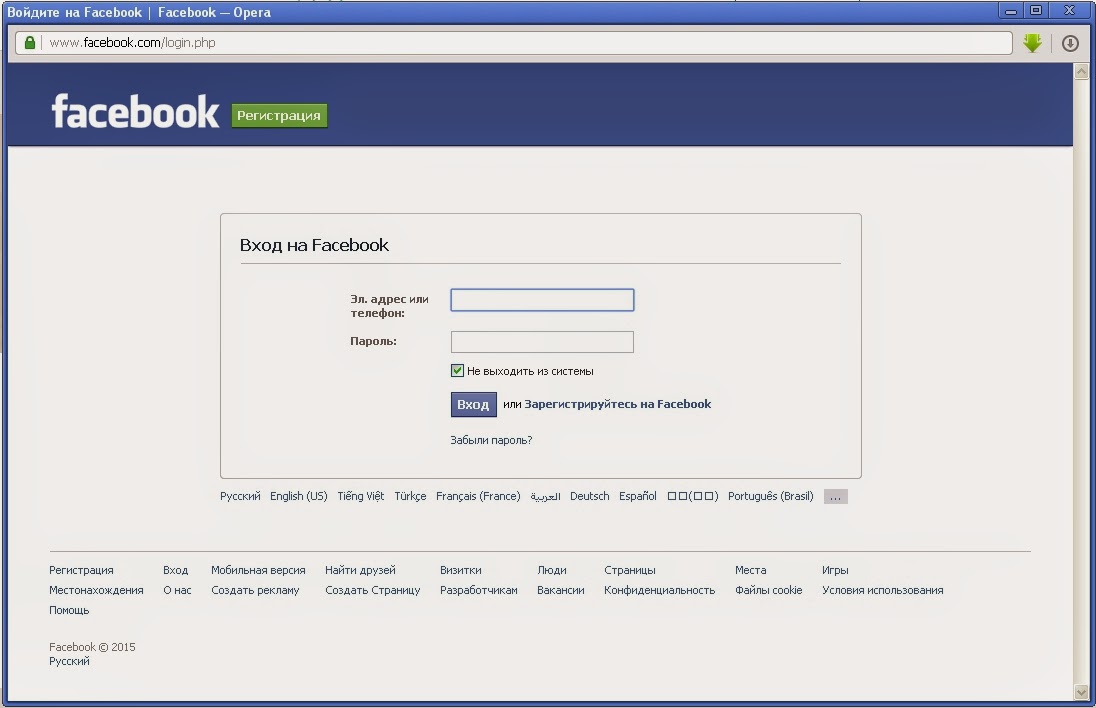

 Создать страницу и подключить Instagram;
Создать страницу и подключить Instagram;

 Была запущена реклама, связанная с Facebook;
Была запущена реклама, связанная с Facebook;